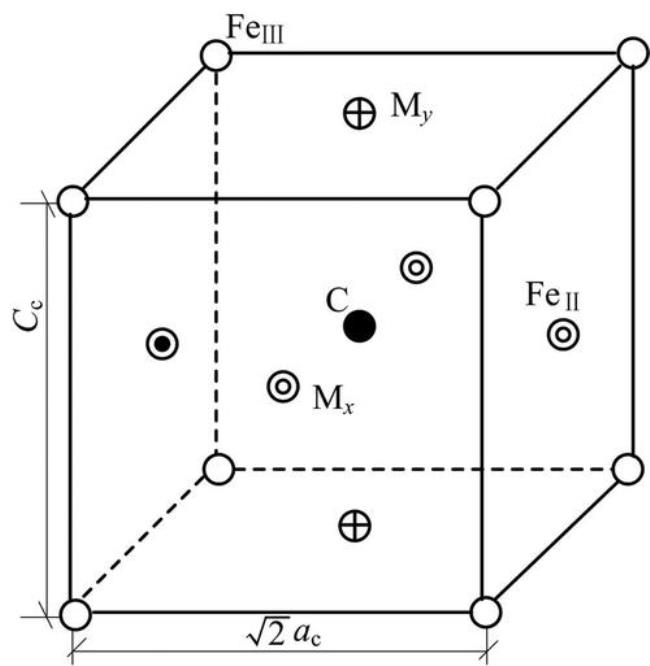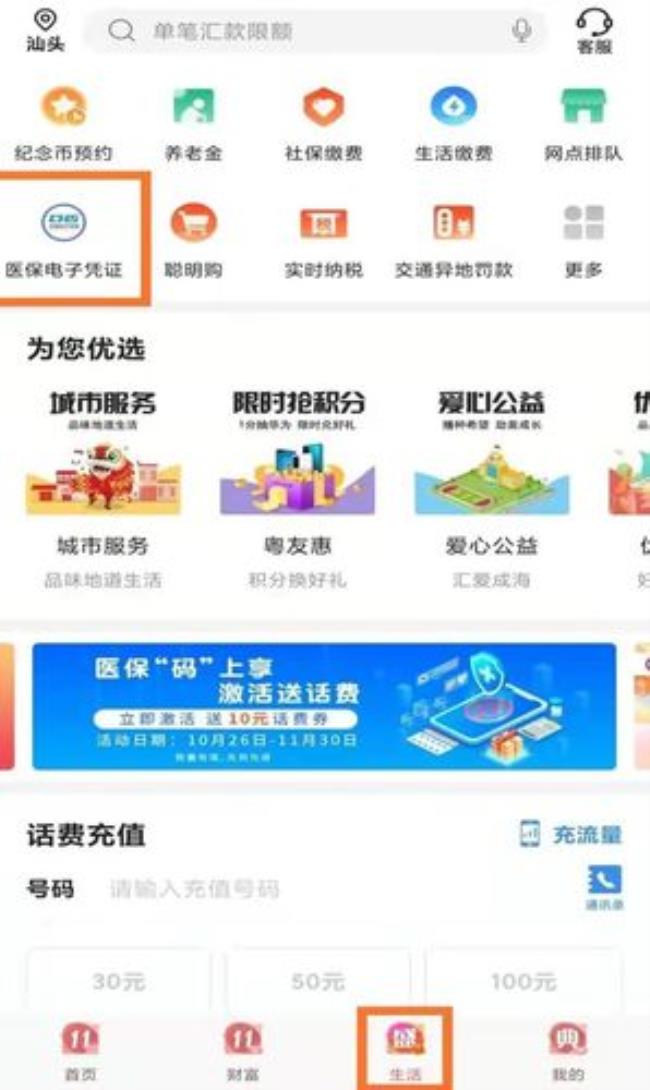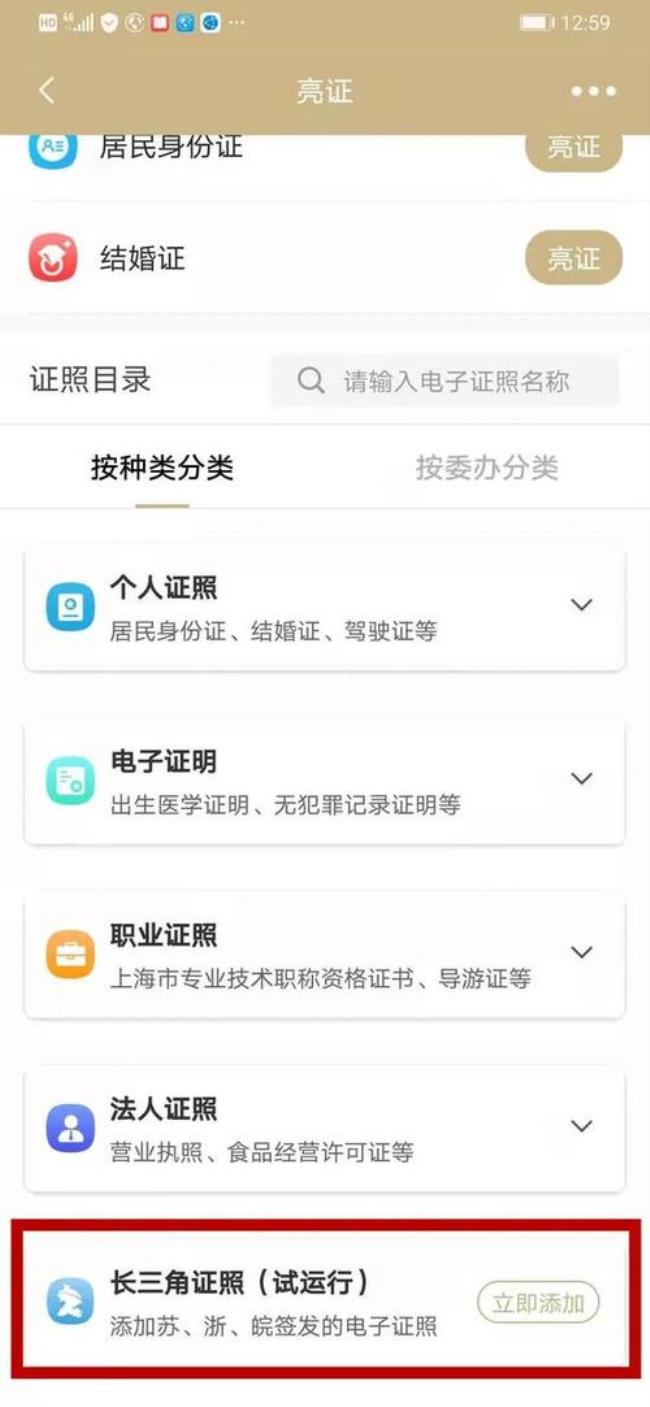1、构思
①先把文稿事先准备好。
②勾画编辑版面。分成几大块,横排、竖排,照片安排,文字字数、版头等等都要事先打好草稿。
2、制作版头
①在百度搜“毛笔字在线生成器”
②点击第一个网站进入
③输入文字
④选择字体、大小、字色、纸色
⑤点击“生成”,点击“保存”。
3、布置版面
①进入“WPS文字”点“新建空白文档”
②在菜单栏中单击“插入—→文本框—→横(或竖)向”,然后拉动鼠标,画出文本框,并将文本框拖到合适的位置。样式可参见本文第一步,画出几大块。
4、输入文字
①根据版面设计(见本文第一步),在编号1、3、4、5、6位置输入文字
②在文本框的边框上右击鼠标,在弹框中选择“设置对象格式”
③在“设置对象格式”弹框中,单击“文本框”,选中“重新调整自选图形以适应文本”
④单击“颜色与线条”,在“线条”组中单击“颜色”,选择“无线条颜色”
⑤单击“确定”退出。(文本框边框自动隐藏,随文字内容自动调整其大小)
5、添加照片
①根据版面设计(见本文第一步),在编号2、8位置添加图片
②在文本框边框上右击鼠标,选择“设置对象格式”
③在弹框中,单击“颜色与线条”,并在“填充”组中单击“颜色”,选择“填充效果”
④在“填充效果”弹框中,单击“图片”,再单击“选择图片”
⑤在弹框中,选择要插入的图片,再依次单击“确定”
⑥返回到“设置对象格式”弹框,在“线条”组中将颜色设置为“无线条颜色”
⑦单击“版式”,在“环绕方式”组中,将“版式”设置为“四周型”
⑧单击“确定”退出,并调整图片大小及位置。
6、保存
制作好的电子小报,可保存为PDF,也可设置只读。